Kā pārvietoties Word 2007 tabulā
Uzziniet, kā efektīvi pārvietoties Word 2007 tabulā, izmantojot īsinājumtaustiņus un peles darbības, lai optimizētu savu darba plūsmu.
Strādājot ar Excel 2010 tabulām, bieži vien ir nepieciešams rediģēt vai dzēst ierakstus un veikt regulāru tabulas apkopi. Ierakstus var rediģēt manuāli darblapā vai izmantot datu veidlapu, lai veiktu nepieciešamās izmaiņas.
Piemēram, varat izmantot datu veidlapu, lai atrastu ierakstu, kuru vēlaties mainīt, un pēc tam rediģētu konkrētos laukus. Varat arī izmantot datu veidlapu, lai atrastu konkrētu ierakstu, kuru vēlaties noņemt, un pēc tam izdzēstu to no tabulas.
Ātrās piekļuves rīkjoslā noklikšķiniet uz pogas Veidlapa, lai atvērtu datu veidlapu.
Šī poga nav iekļauta Excel 2010 lentē, taču varat to pievienot ātrās piekļuves rīkjoslai, izmantojot ātrās piekļuves rīkjoslas iestatījumus dialoglodziņā Excel opcijas.
Atrodiet ierakstu, kuru vēlaties rediģēt, parādot to datu veidlapā.
Varat ritināt ierakstus vai izmantot pogu Kritēriji, lai meklētu, pamatojoties uz kritērijiem, ko ievadāt norādītajos laukos.
Lai rediģētu lauku pašreizējā ierakstā, pārejiet uz šo lauku, nospiežot taustiņu Tab vai Shift+Tab, un aizstājiet ierakstu, ierakstot jaunu.
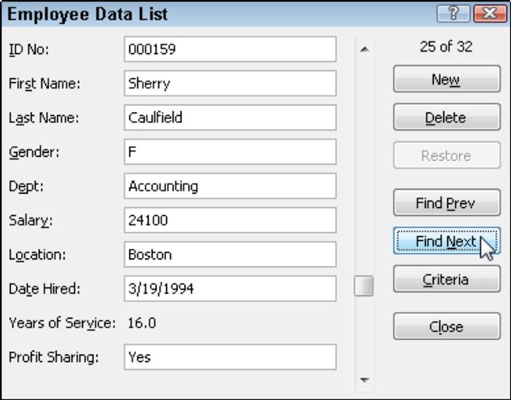
Vai arī nospiediet kreiso bulttaustiņu vai labo bulttaustiņu vai noklikšķiniet uz I stara kursora, lai pārvietotu ievietošanas punktu un pēc tam veiktu labojumus. Lai notīrītu lauku, atlasiet to un pēc tam nospiediet taustiņu Dzēst.
Ja vēlaties dzēst visu ierakstu no tabulas, datu veidlapā noklikšķiniet uz pogas Dzēst un noklikšķiniet uz Labi.
Ņemiet vērā, ka nevar izmantot atsaukšanas funkciju, lai atgrieztu ierakstu, kuru noņēmāt, izmantojot datu veidlapas pogu Dzēst. Piesardzības nolūkos pirms ierakstu dzēšanas vienmēr saglabājiet darblapas rezerves versiju.
Noklikšķiniet uz Aizvērt, lai aizvērtu datu veidlapu.
Uzziniet, kā efektīvi pārvietoties Word 2007 tabulā, izmantojot īsinājumtaustiņus un peles darbības, lai optimizētu savu darba plūsmu.
Šajā sarakstā ir iekļautas desmit populārākās Excel funkcijas, kas attiecas uz plašu vajadzību klāstu. Uzziniet, kā izmantot <strong>Excel funkcijas</strong> efektīvāk!
Uzziniet, kā pievienot papildu analīzes slāņus jūsu Excel diagrammām, lai uzlabotu vizualizāciju un sniegtu precīzākus datus. Šis raksts apraksta visas nepieciešamās darbības.
Uzziniet, kā iestatīt <strong>rindkopas atkāpi</strong> programmā Word 2013, lai uzlabotu dokumenta noformējumu un lasāmību.
Uzziniet, kā pareizi ievietot slejas programmā Word 2010, lai uzlabotu jūsu dokumentu formātu un struktūru.
Apsveriet iespēju aizsargāt Excel 2007 darblapu, lai izvairītos no neplānotām izmaiņām. Uzziniet, kā aizsargāt un atbloķēt šūnas, lai nodrošinātu datu integritāti.
Programmas Excel 2013 PMT funkcija aprēķina periodisko mūža rentes maksājumu. Šī funkcija ir būtiska hipotekāro kredītu maksājumu plānošanai.
Mācieties, kā veikt t-testus Excel programmā, izmantojot datus un aprakstot trīs t-testu veidus, kas noderēs jūsu datu analīzes procesā.
Uzziniet, kā filtrēt datu sarakstu programmā Excel 2016, lai ērti paslēptu nevēlamus ierakstus un strādātu tikai ar nepieciešamajiem datiem.
Uzziniet, kā vienkārši pievienot datu etiķetes diagrammai programmā Excel 2007. Palīdziet noteikt vērtības, kas tiek rādītas katrā datu punktā, izmantojot dažādas izvietošanas un formatēšanas iespējas.







